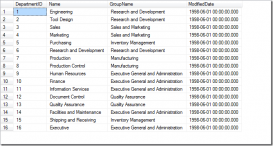在使用SQLServer的过程中,用户遇到的最多的问题莫过于连接失败了。一般而言,有以下两种连接SQLServer的方式,一是利用SQLServer自带的客户端工具,如企业管理器、查询分析器、事务探查器等;二是利用用户自己开发的客户端程序,如ASP脚本、VB程序等,客户端程序中又是利用ODBC或者OLEDB等连接SQLServer。下面,我们将就这两种连接方式,具体谈谈如何来解决连接失败的问题。
一、客户端工具连接失败
在使用SQLServer自带的客户端工具(以企业管理器为例)连接SQLServer时,最常见的错误有如下一些:
1、SQLServer不存在或访问被拒绝
ConnectionOpen(Connect())
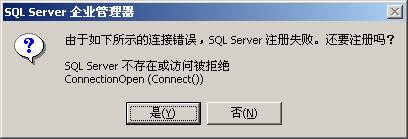
2、用户'sa'登录失败。原因:未与信任SQLServer连接相关联。

3、超时已过期。

下面我们依次介绍如何来解决这三个最常见的连接错误。
第一个错误"SQLServer不存在或访问被拒绝"通常是最复杂的,错误发生的原因比较多,需要检查的方面也比较多。一般说来,有以下几种可能性:
1、SQLServer名称或IP地址拼写有误;
2、服务器端网络配置有误;
3、客户端网络配置有误。
要解决这个问题,我们一般要遵循以下的步骤来一步步找出导致错误的原因。
首先,检查网络物理连接:
ping<服务器IP地址>
或者
ping<服务器名称>
如果ping<服务器IP地址>失败,说明物理连接有问题,这时候要检查硬件设备,如网卡、HUB、路由器等。还有一种可能是由于客户端和服务器之间安装有防火墙软件造成的,比如ISAServer。防火墙软件可能会屏蔽对ping、telnet等的响应,因此在检查连接问题的时候,我们要先把防火墙软件暂时关闭,或者打开所有被封闭的端口。
如果ping<服务器IP地址>成功而ping<服务器名称>失败,则说明名字解析有问题,这时候要检查DNS服务是否正常。有时候客户端和服务器不在同一个局域网里面,这时候很可能无法直接使用服务器名称来标识该服务器,这时候我们可以使用HOSTS文件来进行名字解析,具体的方法是:
1、使用记事本打开HOSTS文件(一般情况下位于C:\WINNT\system32\drivers\etc).
2、添加一条IP地址与服务器名称的对应记录,如:
172.168.10.24myserver
也可以在SQLServer的客户端网络实用工具里面进行配置,后面会有详细说明。
其次,使用telnet命令检查SQLServer服务器工作状态:
telnet<服务器IP地址>1433
如果命令执行成功,可以看到屏幕一闪之后光标在左上角不停闪动,这说明SQLServer服务器工作正常,并且正在监听1433端口的TCP/IP连接;如果命令返回"无法打开连接"的错误信息,则说明服务器端没有启动SQLServer服务,也可能服务器端没启用TCP/IP协议,或者服务器端没有在SQLServer默认的端口1433上监听。
接着,我们要到服务器上检查服务器端的网络配置,检查是否启用了命名管道,是否启用了TCP/IP协议等等。我们可以利用SQLServer自带的服务器网络使用工具来进行检查。
点击:程序->MicrosoftSQLServer->服务器网络使用工具,打开该工具后看到的画面如下图所示:
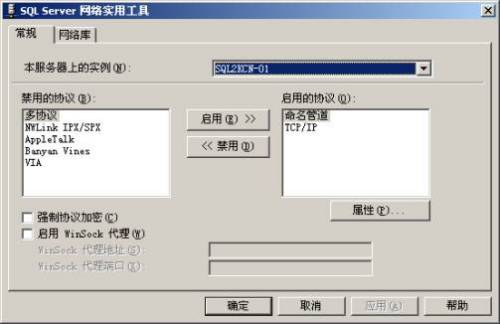
从这里我们可以看到服务器启用了哪些协议。一般而言,我们启用命名管道以及TCP/IP协议。
点中TCP/IP协议,选择"属性",我们可以来检查SQKServer服务默认端口的设置,如下图所示:
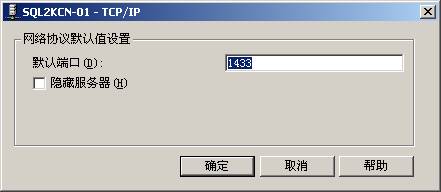
一般而言,我们使用SQLServer默认的1433端口。如果选中"隐藏服务器",则意味着客户端无法通过枚举服务器来看到这台服务器,起到了保护的作用,但不影响连接。
检查完了服务器端的网络配置,接下来我们要到客户端检查客户端的网络配置。我们同样可以利用SQLServer自带的客户端网络使用工具来进行检查,所不同的是这次是在客户端来运行这个工具。
点击:程序->MicrosoftSQLServer->客户端网络使用工具,打开该工具后看到的画面如下图所示:
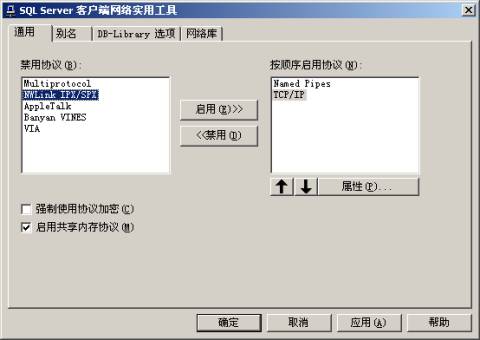
从这里我们可以看到客户端启用了哪些协议。一般而言,我们同样需要启用命名管道以及TCP/IP协议。
点击TCP/IP协议,选择"属性",可以检查客户端默认连接端口的设置,如下图所示。

该端口必须与服务器一致。
单击"别名"选项卡,还可以为服务器配置别名。服务器的别名是用来连接的名称,连接参数中的服务器是真正的服务器名称,两者可以相同或不同。如下图中,我们可以使用myserver来代替真正的服务器名称sql2kcn-02,并且使用网络库NamedPipes。别名的设置与使用HOSTS文件有相似之处。
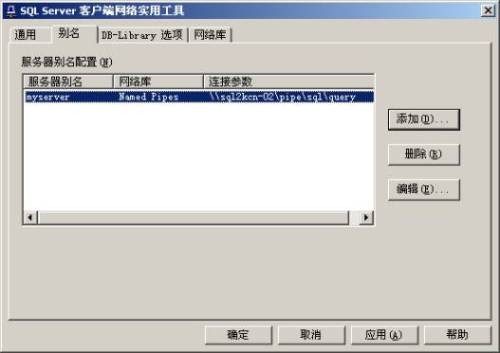
通过以上几个方面的检查,错误1发生的原因基本上可以被排除。下面我们再详细描述如何来解决错误2。
当用户尝试在查询分析器里面使用sa来连接SQLServer,或者在企业管理器里面使用sa来新建一个SQLServer注册时,经常会遇到如图2所示的错误信息。该错误产生的原因是由于SQLServer使用了"仅Windows"的身份验证方式,因此用户无法使用SQLServer的登录帐户(如sa)进行连接。解决方法如下所示:
1、在服务器端使用企业管理器,并且选择"使用Windows身份验证"连接上SQLServer;
2、展开"SQLServer组",鼠标右键点击SQLServer服务器的名称,选择"属性",再选择"安全性"选项卡;
3、在"身份验证"下,选择"SQLServer和Windows"。
4、重新启动SQLServer服务。
在以上解决方法中,如果在第1步中使用"使用Windows身份验证"连接SQLServer失败,那么我们将遇到一个两难的境地:首先,服务器只允许了Windows的身份验证;其次,即使使用了Windows身份验证仍然无法连接上服务器。这种情形被形象地称之为"自己把自己锁在了门外",因为无论用何种方式,用户均无法使用进行连接。实际上,我们可以通过修改一个注册表键值来将身份验证方式改为SQLServer和Windows混合验证,步骤如下所示:
1、点击"开始"-"运行",输入regedit,回车进入注册表编辑器;
2、依次展开注册表项,浏览到以下注册表键:
[HKEY_LOCAL_MACHINE\SOFTWARE\Microsoft\MSSQLServer\MSSQLServer]
3、在屏幕右方找到名称"LoginMode",双击编辑双字节值;
4、将原值从1改为2,点击"确定";
5、关闭注册表编辑器;
6、重新启动SQLServer服务。
此时,用户可以成功地使用sa在企业管理器中新建SQLServer注册,但是仍然无法使用Windows身份验证模式来连接SQLServer。这是因为在SQLServer中有两个缺省的登录帐户:BUILTIN\Administrators以及<机器名>\Administrator被删除。要恢复这两个帐户,可以使用以下的方法:
1、打开企业管理器,展开服务器组,然后展开服务器;
2、展开"安全性",右击"登录",然后单击"新建登录";
3、在"名称"框中,输入BUILTIN\Administrators;
4、在"服务器角色"选项卡中,选择"SystemAdministrators";
5、点击"确定"退出;
6、使用同样方法添加<机器名>\Administrator登录。
以下注册表键
HKEY_LOCAL_MACHINE\SOFTWARE\Microsoft\MSSQLServer\MSSQLServer\LoginMode
的值决定了SQLServer将采取何种身份验证模式。该值为1,表示使用Windows身份验证模式;该值为2,表示使用混合模式(Windows身份验证和SQLServer身份验证)。
看完如何解决前两个错误的方法之后,让我们来看一下如图3所示的第三个错误。
如果遇到第三个错误,一般而言表示客户端已经找到了这台服务器,并且可以进行连接,不过是由于连接的时间大于允许的时间而导致出错。这种情况一般会发生在当用户在Internet上运行企业管理器来注册另外一台同样在Internet上的服务器,并且是慢速连接时,有可能会导致以上的超时错误。有些情况下,由于局域网的网络问题,也会导致这样的错误。
要解决这样的错误,可以修改客户端的连接超时设置。默认情况下,通过企业管理器注册另外一台SQLServer的超时设置是4秒,而查询分析器是15秒(这也是为什么在企业管理器里发生错误的可能性比较大的原因)。具体步骤为:
1、在企业管理器中,选择菜单上的"工具",再选择"选项";
2、在弹出的"SQLServer企业管理器属性"窗口中,点击"高级"选项卡;
3、在"连接设置"下的"登录超时(秒)"右边的框中输入一个比较大的数字,如20。
查询分析器中也可以在同样位置进行设置。
二、应用程序连接失败
以上的三种错误信息都是发生在SQLServer自带的客户端工具中,在应用程序中我们也会遇到类似的错误信息,例如:
Code:
MicrosoftOLEDBProviderforSQLServer(0x80004005)
[DBNETLIB][ConnectionOpen(Connect()).]SpecifiedSQLservernotfound.
MicrosoftOLEDBProviderforSQLServer(0x80004005)
用户'sa'登录失败。原因:未与信任SQLServer连接相关联。
MicrosoftOLEDBProviderforODBCDrivers错误'80004005'.
[Microsoft][ODBCSQLServerDriver]超时已过期.
首先,让我们来详细看以下的示意图来了解一下使用ODBC和使用OLEDB连接SQLServer有什么不同之处。
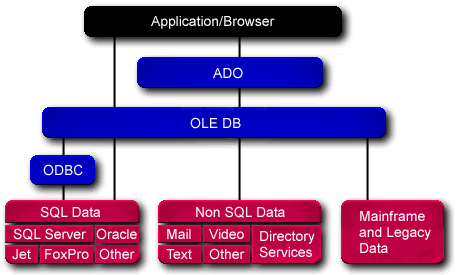
从上图中,我们可以看出在实际使用中,应用程序创建和使用各种ADO对象,ADO对象框架调用享用的OLEDB提供者。为了访问SQLServer数据库,OLEDB提供了两种不同的方法:用于SQLServer的OLEDB提供者以及用于ODBC的OLEDB提供者。这两种不同的方法对应于两种不同的连接字符串,标准的连接字符串写法如下所示:
1、使用用于SQLServer的OLEDB提供者:
使用SQLServer身份验证:
Code:
oConn.Open"Provider=sqloledb;"&_
"DataSource=myServerName;"&_
"InitialCatalog=myDatabaseName;"&_
"UserId=myUsername;"&_
"Password=myPassword"
使用Windows身份验证(信任连接):
Code:
oConn.Open"Provider=sqloledb;"&_
"DataSource=myServerName;"&_
"InitialCatalog=myDatabaseName;"&_
"IntegratedSecurity=SSPI"
2、使用用于ODBC的OLEDB提供者(不使用ODBC数据源):
使用SQLServer身份验证:
Code:
oConn.Open"Driver={SQLServer};"&_
"Server=MyServerName;"&_
"Database=myDatabaseName;"&_
"Uid=myUsername;"&_
"Pwd=myPassword"
使用Windows身份验证(信任连接):
Code:
oConn.Open"Driver={SQLServer};"&_
"Server=MyServerName;"&_
"Database=myDatabaseName;"&_
"Trusted_Connection=yes"
3、使用用于ODBC的OLEDB提供者(使用ODBC数据源):
Code:
oConn.Open"DSN=mySystemDSN;"&_
"Uid=myUsername;"&_
"Pwd=myPassword"
如果遇到连接失败的情况,我们只要按照一中所示的方法,结合程序中的连接字符串进行检查,基本都能得到解决。另外,还有以下几个要注意的地方:
1、配置ODBC数据源时,点击"客户端"配置选项可以让我们指定连接使用的网络库、端口号等属性,如下图所示:

2、如果遇到连接超时的错误,我们可以在程序中修改Connection对象的超时设置,再打开该连接。例如:
Code:
<%
SetConn=Server.CreateObject("ADODB.Connection")
DSNtest="DRIVER={SQLServer};SERVER=ServerName;UID=USER;PWD=password;DATABASE=mydatabase"
Conn.Properties("ConnectTimeout")=15'以秒为单位
Conn.openDSNtest
%>
3、如果遇到查询超时的错误,我们可以在程序中修改Recordset对象的超时设置,再打开结果集。例如:
Code:
DimcnAsNewADODB.Connection
DimrsAsADODB.Recordset
...
cmd1=txtQuery.Text
Setrs=NewADODB.Recordset
rs.Properties("CommandTimeOut")=300
'同样以秒为单位,如果设置为0表示无限制
rs.Opencmd1,cn
rs.MoveFirst
...
三、小结
本文针对大部分用户在使用SQLServer过程中常见的连接失败的错误,重点讨论了在使用SQLServer客户端工具以及用户开发的应用程序两种情况下,如何诊断并解决连接失败的错误。看过本文以后,相信每一个读者都会对SQLServer的连接工作原理、身份验证方式以及应用程序开发等有一个较为全面而深入的连接。本文中所有的测试或者示例均在Windows2000AdvancedServer+SQLServer2000企业版上通过。